SAIのキャンバスを縦長にしたい!横長からサイズ変更する方法

もちろんキャンバスサイズを直接打ち込む方法もあるし、その方が楽な時もあるよ。
だけど、規定のサイズを縦長に使うだけならもっと簡単な方法があるの。
だから今日は、SAIでイラストを描く前にキャンバスサイズを縦長にする方法を紹介します。
SAIのキャンバスを縦書きにしたいときは?
では、早速キャンバスを縦長にする方法を紹介する…のですが。
SAIのキャンバスを縦にする方法は
・新規キャンバスを開くときに直接手打ちで打ち込む
・新規キャンバスで横長に開いたキャンバスを回転させて縦長に変更する
・新規キャンバスで横長に開いたキャンバスのサイズを変更して縦長にする
の3パターン。
…本当はもっといろんな方法があるのかもしれませんが、わたしが知っているのがこの3つです。
では、まずは、新規キャンバスを開くときにキャンバスサイズを直接打ち込んで縦長にする方法を紹介します。
例えば、横幅768pixel高さ1024pixelのキャンバスを開きたいとき。
普通に新規キャンバスで開いたら、規定のサイズは…。
横幅1024pixel高さ768pixelの横長はあるのに縦長はありません。
なので、新規キャンバスを開くときに、横幅を高さ反対にして768×1024となるように入力します。
すると…。
縦長の新規キャンバスが開きました。
設定する新規キャンバスのサイズが頭に入っているのなら1番簡単に縦長のキャンバスを用意することが出来る方法です。
使いたい縦長のキャンバスのサイズが規定のサイズとは違っている場合なんかは、基本的に新規キャンバスから直接使いたいキャンバスサイズを打ち込むことになります。
…が。
わたしは、デジ絵を描くようになってから10年以上経っているにも関わらず(その間に長いブランクがあったりもしますがw)規定のキャンバスサイズを覚えていませんw
今でも768だっけ?あれ?786だったかな?と、わざわざ確認しなくては分からなくなるくらいのレベル。
なので、別の方法を使ってキャンバスを縦長にしています。
では、次はわたしが1番良く使っている、SAIのキャンバスを縦長にする方法を紹介します。
SAIのキャンバスを回転して縦長に!
それでは、先ほど紹介した新規キャンバスに直接縦長のサイズを打ち込む方法とは別の、わたしが1番良く使っている方法でキャンバスを縦長にします。
ちなみに、キャンバスを縦長にする時に1番良く使われる方法がどれなのかは分からないので、特別この方法がおすすめという訳でもないです。わたしが良く使っているというだけですので…。
では、まずは、新規キャンバスの規定サイズから横幅1024pixel高さ768pixelのキャンバスを開きます。
キャンバスを開いたら、上のメニューの中から「キャンバス」を押します。
すると…。
このように、キャンバスのメニューがズラッと出ます。
その中から「キャンバスを反時計回りに90度回転」をクリックします。
すると…。
このように縦向きに変更されました!
今回は「キャンバスを反時計回りに90度回転」を選びましたが、反時計回りではなく「キャンバスを時計回りに90度回転」を選んでもOK。
何も描いていないキャンバスですので、どちらを選んでも同じように縦向きになります。
この方法がわたしなりに1番簡単な方法だと思いますし、キャンバスサイズを規定のサイズで縦書きにしたいときは必ずこの方法を使っています。
SAIのキャンバスをサイズ変更で縦長に!
最後は、キャンバスを開いた後にサイズ変更をして縦長にする方法です。
正直この方法は別に覚えておかなくも全く問題ないと思いますw
キャンバスを縦にしたいだけならわざわざ後からキャンバスサイズを変更する必要もないとは思うのですが、まぁ、こんな方法もありますよという紹介だけw
まずは、先ほどのキャンバスを回転する方法と同じように、横幅1024pixel高さ768pixelのキャンバスを開きます。
キャンバスが開いたら、またまたメニューから「キャンバス」を選んでメニュー画面を開きます。
そしたら次は、キャンバスのメニューの上から2番目にある「キャンバスサイズの変更」を選びます。
すると、このようなキャンバスの変更画面が出てきます。
今は、最初に設定した1024×768のキャンバスになっていますよね。
なので次は、最初に新規キャンバスを開いた時と同じように幅768・高さ1024に変更します。
すると…。
キャンバスが縦長に変更されました!
この方法は、まぁ…。滅多に使わない方法なんじゃないかな。
でも、最初は768×1024のキャンバスでイラストを描こう!と思って、一旦規定のサイズから1024×768のサイズを開いた時なんかに、「あれ以外とキャンバスサイズデカいぞ?」と思った時はこの方法で600×800に変更したりも出来ますので、そういえばこんな方法があったな…くらいに覚えておくと便利です。
真っ白なキャンバスの時以外にも、ちょこっとだけ真ん中にイラストを描いてしまったけど、やっぱり縦向きに変更したい!というときなんかにも使える方法ですよ。
SAIのキャンバスを縦長にする方法まとめ
そうだよ。簡単なの。
デジタルでイラストを描いていると、思っている以上に横長のキャンバスより縦長のキャンバスを使ったりするからね。
ここで紹介した3つのうちの1つだけでも自分の使いやすい方法をマスターしておくと良いよ。

こちらで配布している素材・ぬりえ・カレンダーは全て無料でダウンロードできますので、ご自由にお持ち帰りください。 使用の際の事前報告やクレジット表示の必要はありませんが、気に入ったイラストがございましたらシェアしていただけたら嬉しいです。
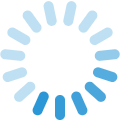


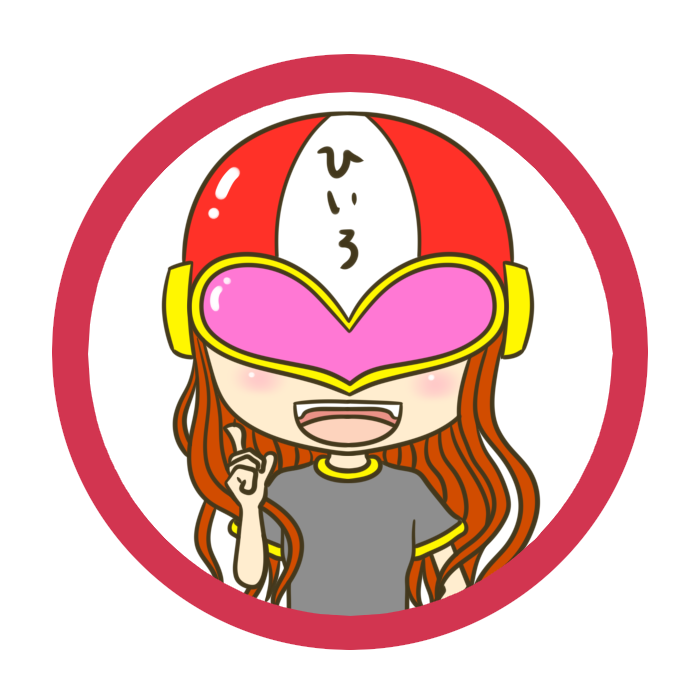
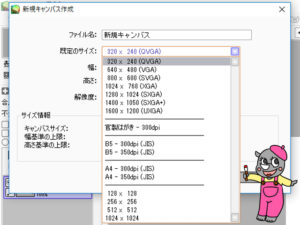
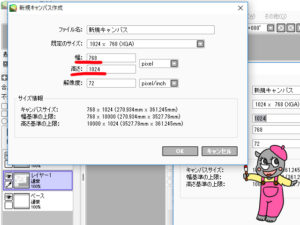
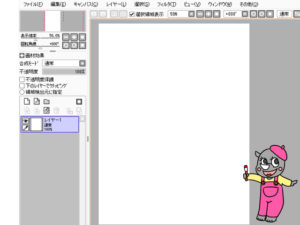
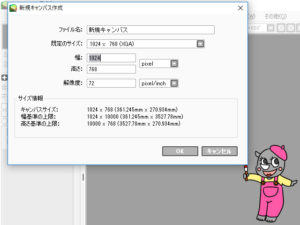



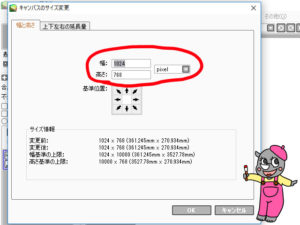
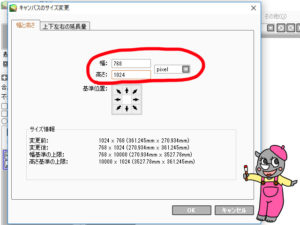

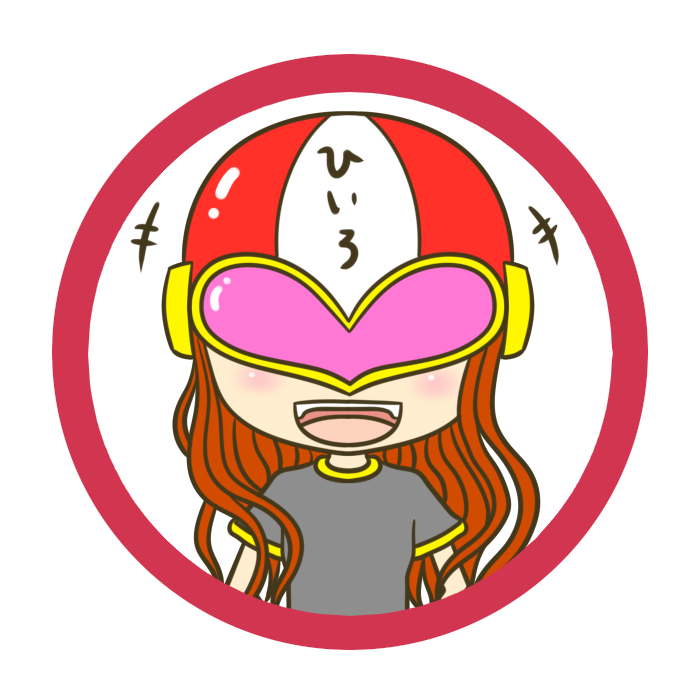
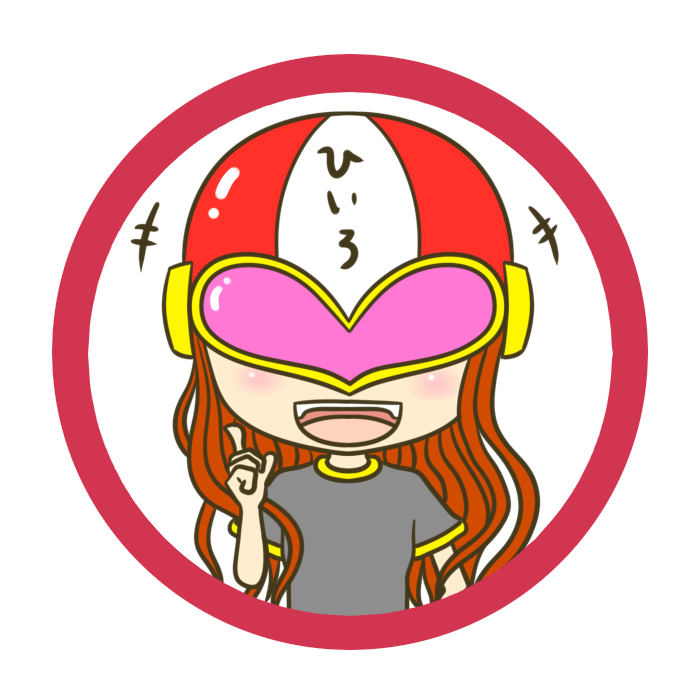















今から描くイラストはキャンバスを縦長に使いたいんだけど…。
なんで、新規キャンバスの規定サイズには縦長のキャンバスがないんだろう。
わたしが使いたいのは1024×768の縦長だから…。
手動で768×1024を打ち込んで…。